Clàr-innse
Tha an artaigil seo a’ sealltainn mar a chuireas tu dà chealla còmhla ann an excel gun a bhith a’ call dàta. Leigidh Excel leinn ceallan a chur còmhla gus bileagan no cinn a chruthachadh agus an dàta a chuir air dòigh ann an dòigh nas nochdte. Mar as trice, bidh Excel air a chleachdadh airson dàta a stòradh agus gun a bhith gan taisbeanadh. Ach feumaidh dàta bileagan agus bannan-cinn ma thèid a chleachdadh le ioma-chleachdaiche gus an tuig iad an dàta gu furasta. Mar sin, tha an Co-aonaich & Tha feart Center ann an excel glè fheumail airson iomadh cealla a chur còmhla.
Gu mì-fhortanach, tha am Merge & Chan eil feart an ionaid a’ cumail ach a’ chiad dàta cealla às deidh na ceallan a chur còmhla. Dh’ fhaodadh seo a bhith gu math mì-ghoireasach ma dh’ fheumas tu gu tric ceallan anns a bheil dàta a chur còmhla oir caillidh tu a h-uile dàta ach a’ chiad chealla. Mar sin seallaidh sinn dhut 2 dhòigh air ceallan a chur còmhla ann an excel gun a bhith a' call dàta sam bith.
Luchdaich sìos Leabhar-obrach Cleachdaidh
'S urrainn dhut an leabhar-obrach cleachdaidh a luchdachadh sìos bhon phutan luchdaich sìos gu h-ìosal.
Ceangal ceallan gun a bhith a’ call dàta.xlsm
2 dhòigh air dà/ioma chealla a chur còmhla ann an Excel gun dàta a chall
Seo an dà dhòigh air dà chealla a chur còmhla ann an excel gun a bhith a' call dàta.
1. Cleachd Lìon Fìreanachadh Feart gus Dà Chealla Ri thaobh a chur còmhla ann an Colbh
Lean na ceumannan gu h-ìosal gus dà chill no barrachd a chur còmhla ann an colbh a' cleachdadh an Lìon Justify feart ann an Excel.
📌 Ceumannan:
- An toiseach, beachdaich air an t-seata dàta meallta a leanas anns a bheil na reic ràitheil a rinn thu.luchd-obrach ann an 2022. An seo tha ciad ainmean agus ainmean mu dheireadh an luchd-obrach ann an ceallan faisg air làimh san aon cholbh. A-nis tha thu airson na ceallan anns a bheil na ciad ainmean agus na h-ainmean mu dheireadh a chur còmhla. Chan urrainn dhut am feart seo a chleachdadh ach nuair a tha cruth an dàta air an dòigh seo.
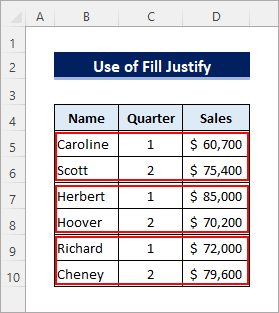
- Mar sin, an toiseach, tagh na ceallan agus àrdaich leud a’ cholbh gus am bi an faodaidh susbaint an dà chill a dhol a-steach do aon chealla.
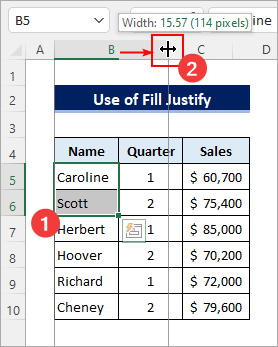
- An uairsin, tagh Lìon >> Ceartaich bhon chuantal Deasachadh san taba Dachaigh.
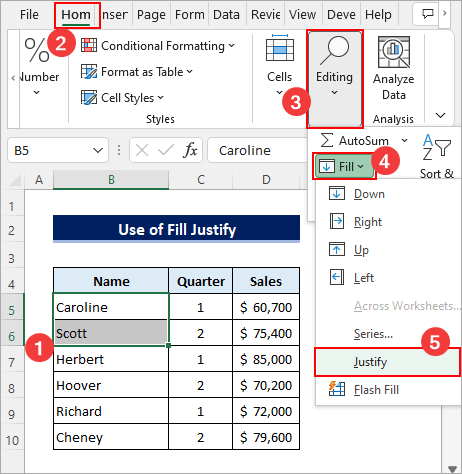
- An dèidh sin, chì thu dàta bhon dhà thèid ceallan a chur còmhla air an sgaradh le beàrn sa chiad chill.
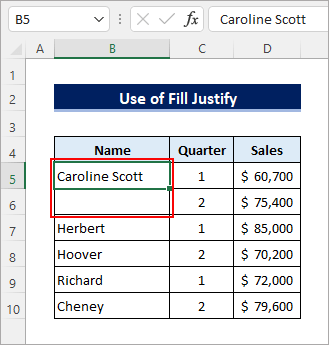
- A-nis faodaidh tu an dà chealla a thaghadh agus an cur còmhla gus an toradh a tha thu ag iarraidh fhaighinn .
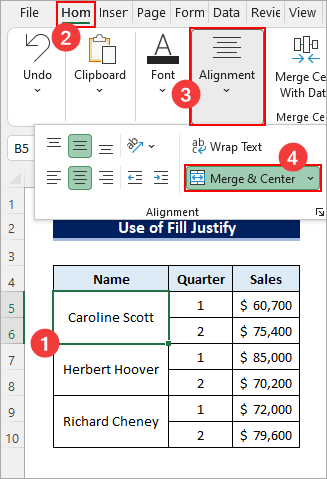
2. Cruthaich Feart Ribbon A’ Cleachdadh Còd VBA gus Dà Chealla no Ioma Chealla a chur còmhla gun dàta a chall
Lean na ceumannan gu h-ìosal gus a chruthachadh feart rioban coltach ri Marge & Ionad a’ cleachdadh VBA gus dà chealla a chur còmhla gun dàta a chall.
📌 Ceumannan:
- An toiseach, sàbhail an leabhar-obrach mar leabhar-obrach le comas macro. An uairsin brùth ALT + F11 no tagh Leasaiche >> Visual Basic gus an deasaiche VB fhosgladh. An ath rud tagh Cuir a-steach >> Modal .
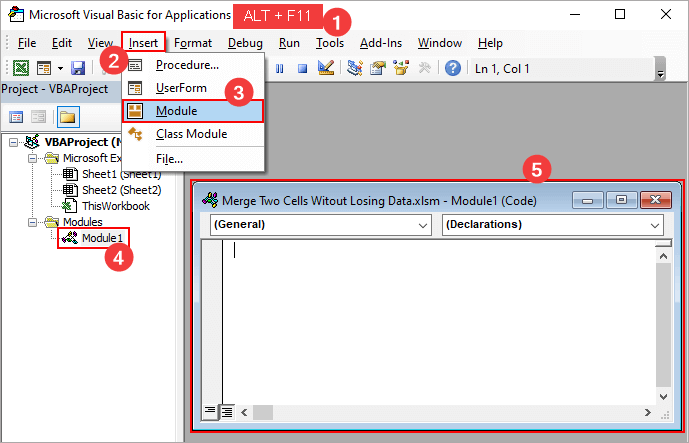
- Air adhart, dèan lethbhreac den chòd a leanas agus cuir a-steach e air modal a’ chòd bàn.
9210<0
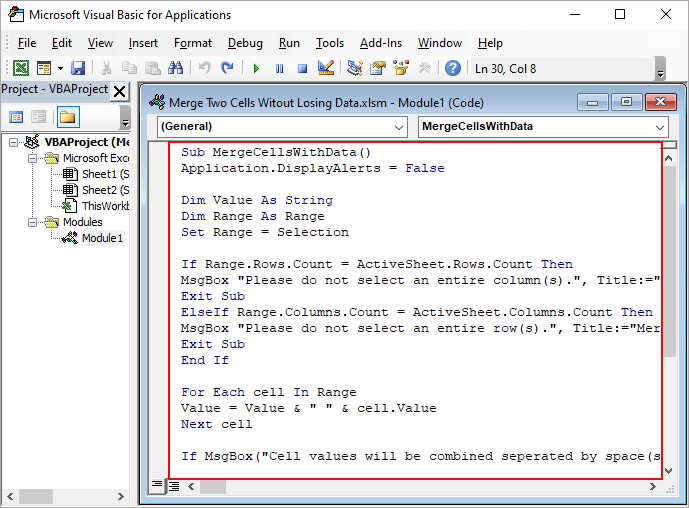
- A-nis brùth ALT + F + T no tagh Faidhle>> Roghainnean gus cothrom fhaighinn air an Customize Ribbon Air neo, faodaidh tu briogadh deas air an rioban gus sin a dhèanamh. An uairsin rachaibh chun taba Customize Ribbon . An ath rud, tagh am buidheann Co-thaobhadh fon Prìomh tabaichean . An uairsin, cliog air Buidheann Ùr .
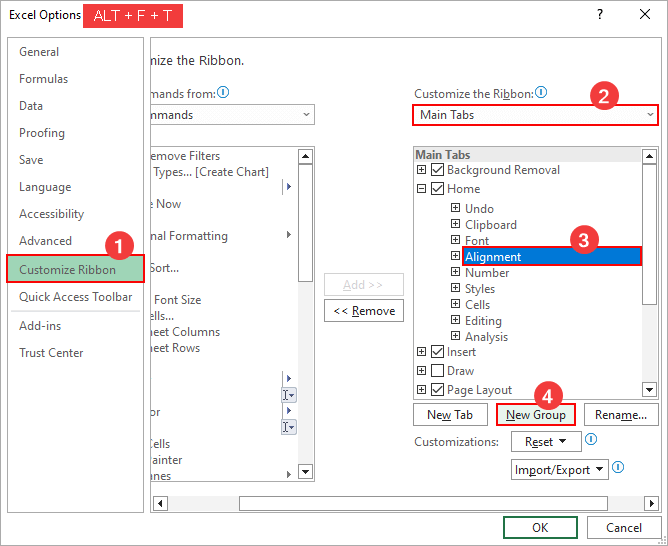
- An dèidh sin, thèid buidheann àbhaisteach ùr a chur ris. Briog air Ath-ainmich gus ainm a' chuantail atharrachadh.
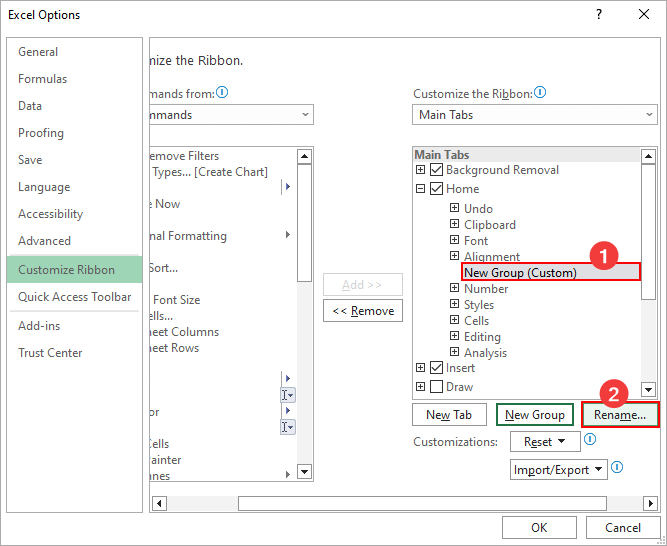
- Air adhart, tagh samhla, cuir a-steach Ainm Taisbeanaidh agus, cliog air OK.
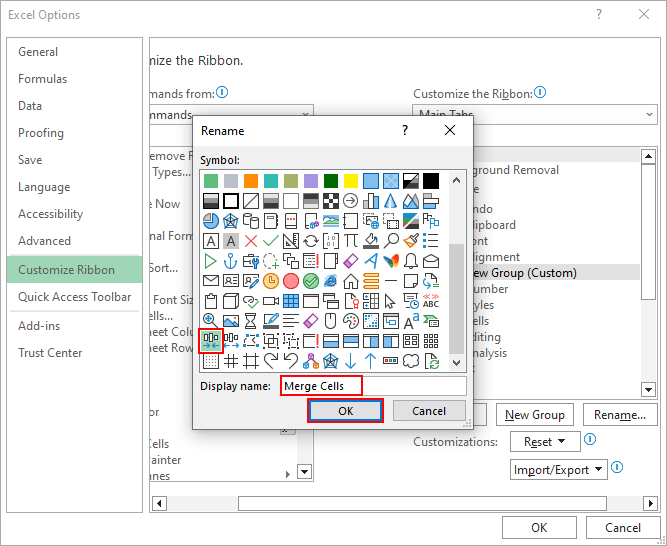
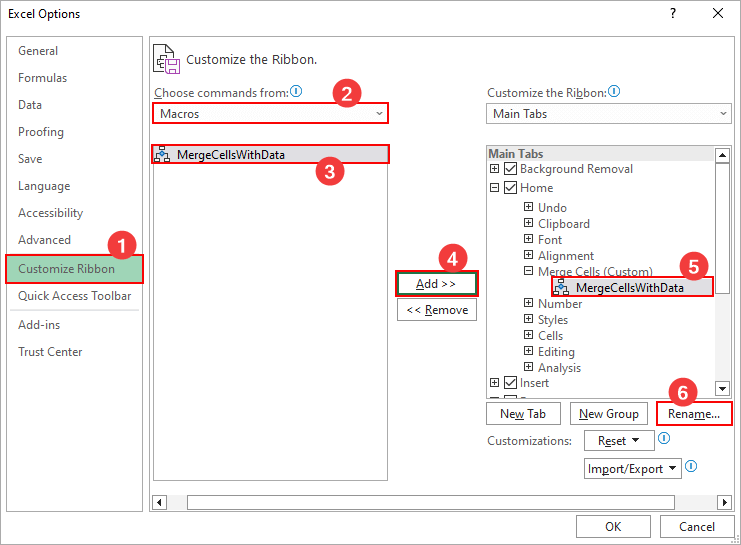
- An uairsin tagh samhla, cuir a-steach Ainm Taisbeanaidh , cliog OK agus, OK a-rithist. Às deidh sin, thèid putan macro a chur ris an rioban.
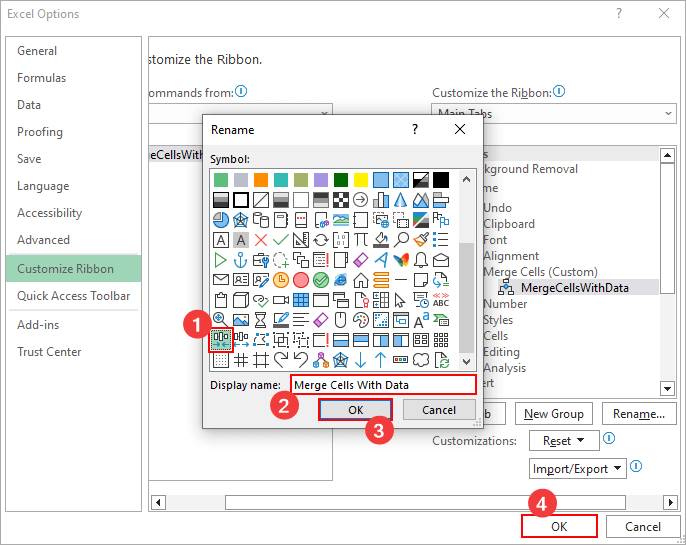
- A-nis, tagh na ceallan airson aonachadh agus cliog air am putan macro san rioban.
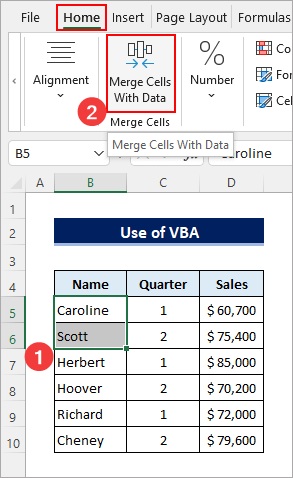
- Às deidh sin, chì thu teachdaireachd dearbhaidh. Briog air OK gus an aon toradh fhaighinn 's a fhuaireadh sa chiad mhodh.
Mar a cheanglas tu dà/iomadh sreath ann an Excel gun dàta a chall
'S urrainn dhut an Ampersand samhla gus dà / ioma cealla a chur còmhla ann an excel. Lean na ceumannan gu h-ìosal gus a chur an sàs gus iomadh sreath a chur còmhla.
📌 Ceumannan:
- An toiseach,beachdaich air an t-seata-dàta eisimpleir a leanas. Leis gu feum thu na sreathan a chur còmhla gus gach roinn bìdh fhaighinn ann an aon chealla.
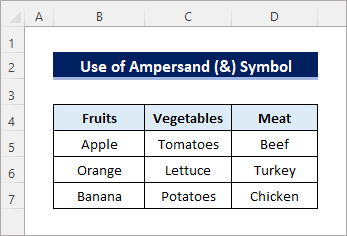
- An uairsin cuir a-steach am foirmle a leanas sa chill B9 . An uairsin slaod an ìomhaigheag Lìon Làimhseachadh air an taobh dheas gus an toradh a leanas fhaicinn.
=B5&","&B6&","&B7 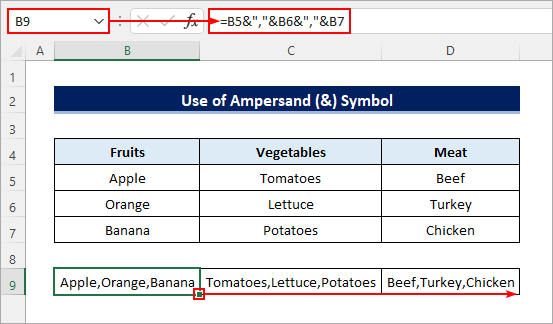
Mar a cheanglas tu Dà/Ioma cholbh ann an Excel gun a bhith a’ call dàta
Faodaidh tu am feart Flash Fill a chuir an sàs ann an excel gus iomadh colbh a chur còmhla gun dàta sam bith a chall. Lean na ceumannan gu h-ìosal airson sin a dhèanamh.
📌 Ceumannan:
- An toiseach smaoinich gum feum thu na colbhan First_Name agus Last_Name a chur còmhla gus na colbhan a chruthachadh. Colbh làn_Ainm mar a chithear san t-seata dàta a leanas.
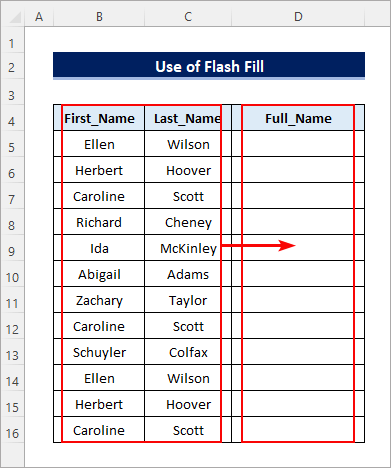
- An uairsin, taip na ciad ainmean agus ainmean mu dheireadh bhon chiad dà cholbh sa chill D5 mar a chithear gu h-ìosal. Ma tha feum agad air an dàta o na colbhan air an sgaradh le cromagan, cuir cromag eatorra an àite beàrn.
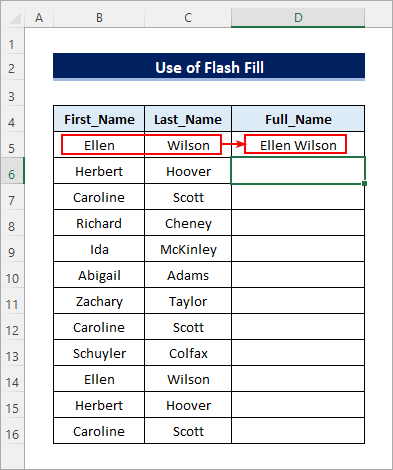
- Mu dheireadh, brùth CTRL + E gus na colbhan a chur còmhla mar a chithear gu h-ìosal. Gheibh thu cothrom air an fheart cuideachd bhon chuantal Deasachadh san taba Dachaigh.
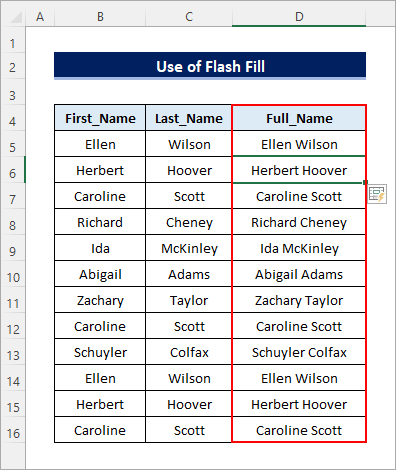
Rudan ri chuimhneachadh
- Feumaidh tu ceallan faisg air làimh a thaghadh san aon cholbh a-mhàin gus am feart Fill Justify a chleachdadh.
- Chan obraich am feart Fill Justify mur an àrdaich thu leud a’ cholbh cho mòr ‘s a dh’ fheumar gus an dàta gu lèir bho na ceallan taghte a chuir a-steacha' chill as àirde san taghadh.
- 'S urrainn dhut cuideachd na gnìomhan CONCATENATE , CONCAT , agus TEXTJOIN a chleachdadh ann an Excel gus iomadh sreath a chur còmhla no colbhan gun dàta sam bith a chall.

